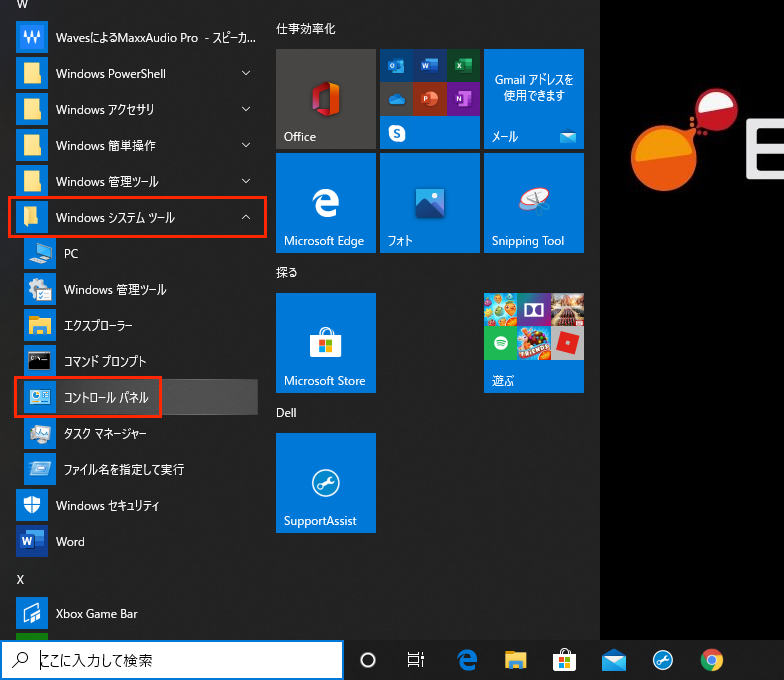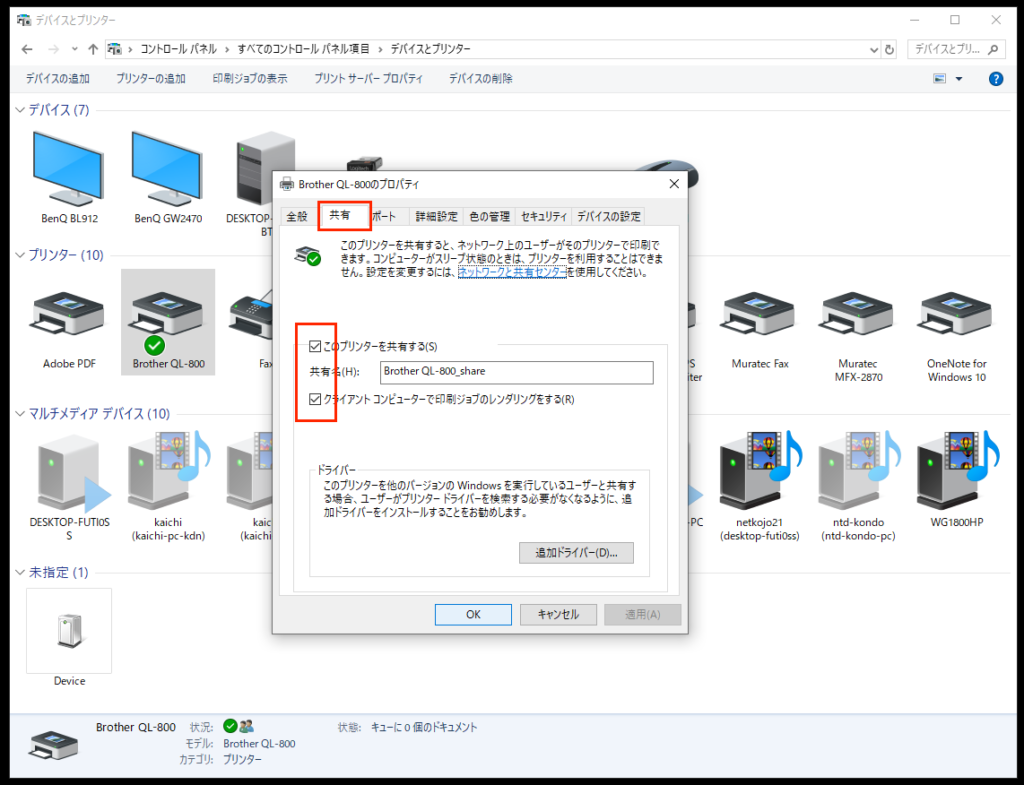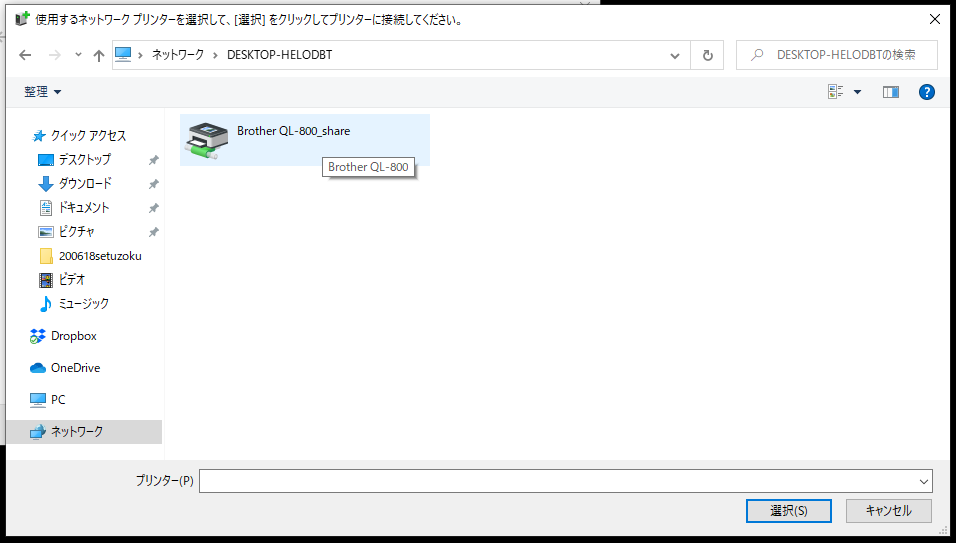プリンターを接続しているパソコンとの共有方法について
-
プリンターを接続しているパソコンと共有したいのですが、どうすればいいでしょうか?
-
ラベルを印刷したいパソコンとラベルプリンターを接続しているパソコンの共有の仕方は下記の手順に従って行ってください。
プリンターを接続しているパソコン同士の共有方法
プリンターと繋いでいるパソコンと繋ぎたいネットワークの設定を行います
右下にある赤枠のマークを押してください。
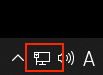
下の画面が出たら赤枠部分を押してください。
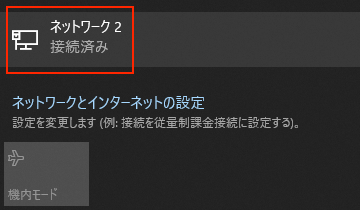
下記画面が出たら、赤枠部分を押してください。
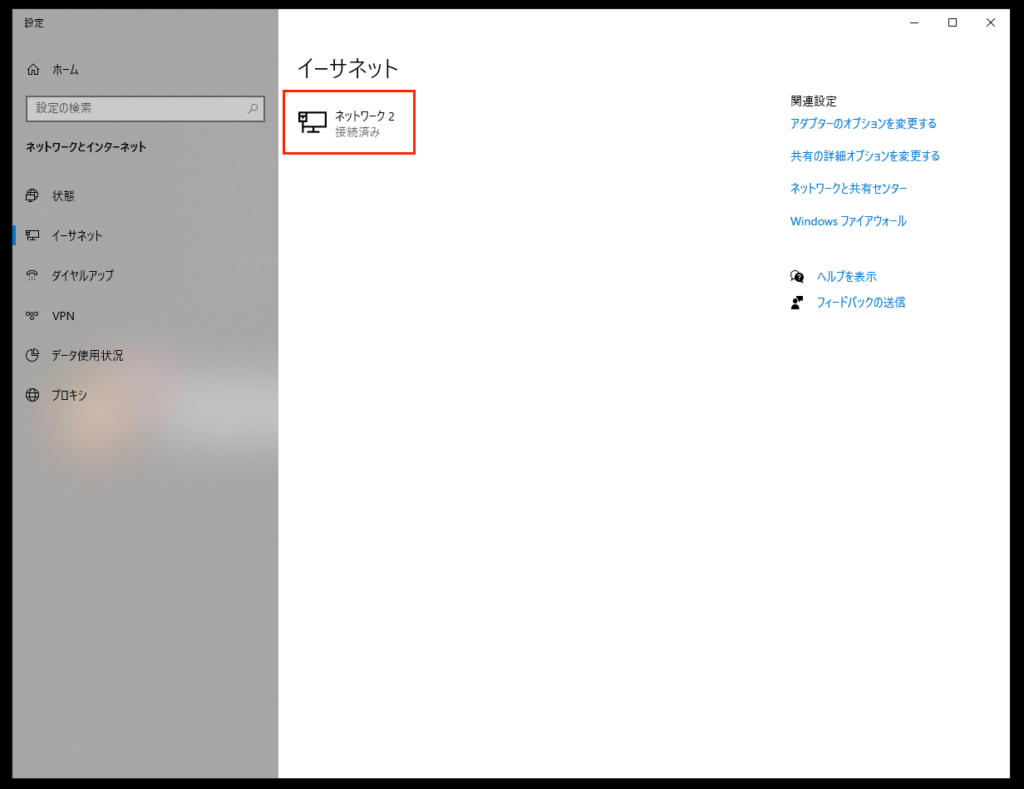
下記画面が出たら、「プライベート」を選択してください。
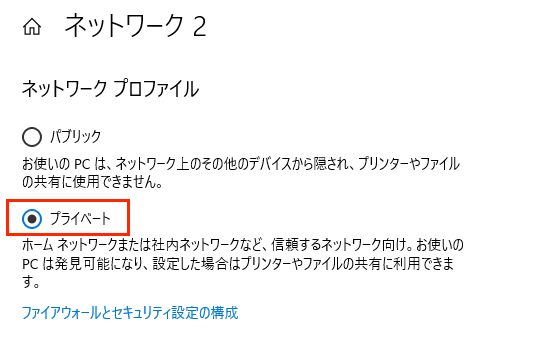
プリンターが接続されている側の設定を行います
コントロールパネルを開きます。
ハードウェアとサウンド「デバイスとプリンターの表示」を選択してください。
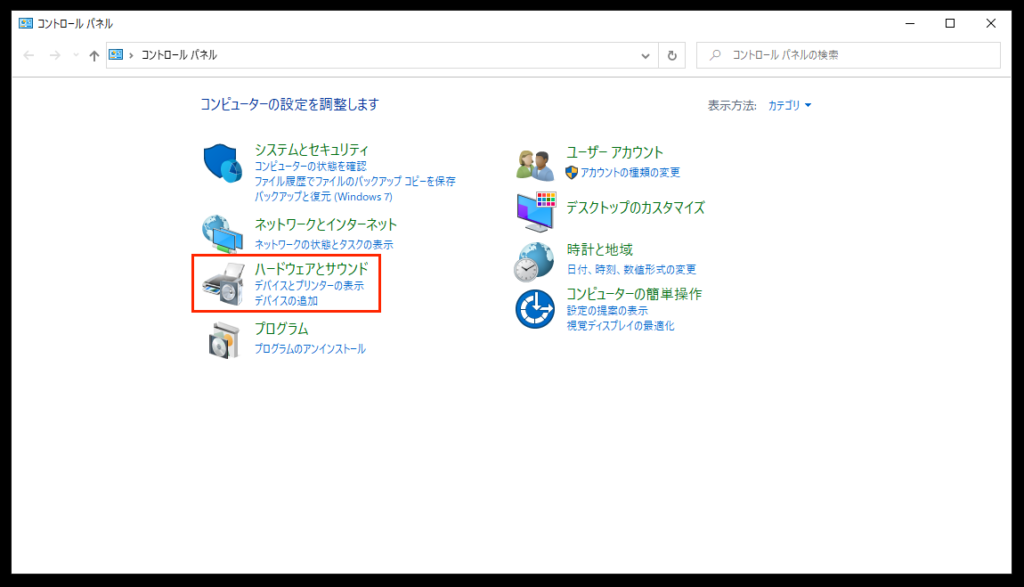
共有したいプリンターの上で右クリックを押して「プリンターのプロパティ」を押してださい。
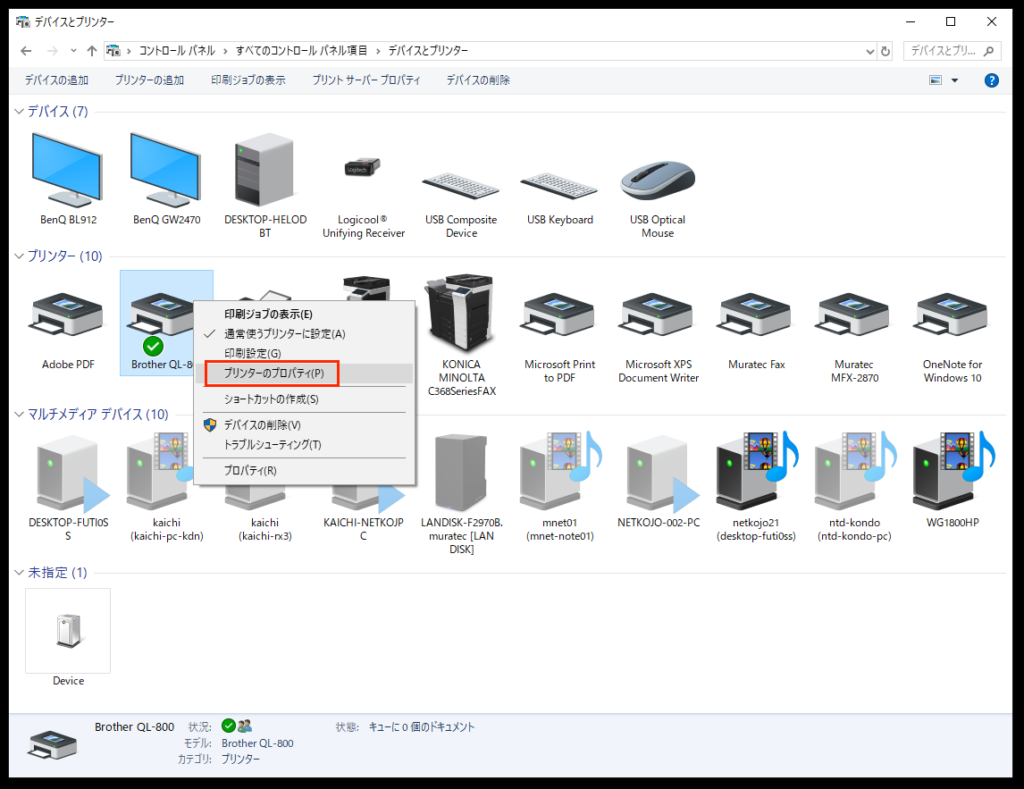
下記画面の共有を選び2箇所を選択して適用してください。
共有してプリンターを使いたいパソコンの設定を行います
プリンターの追加を押したら、「プリンターが一覧にない場合」を押してください。
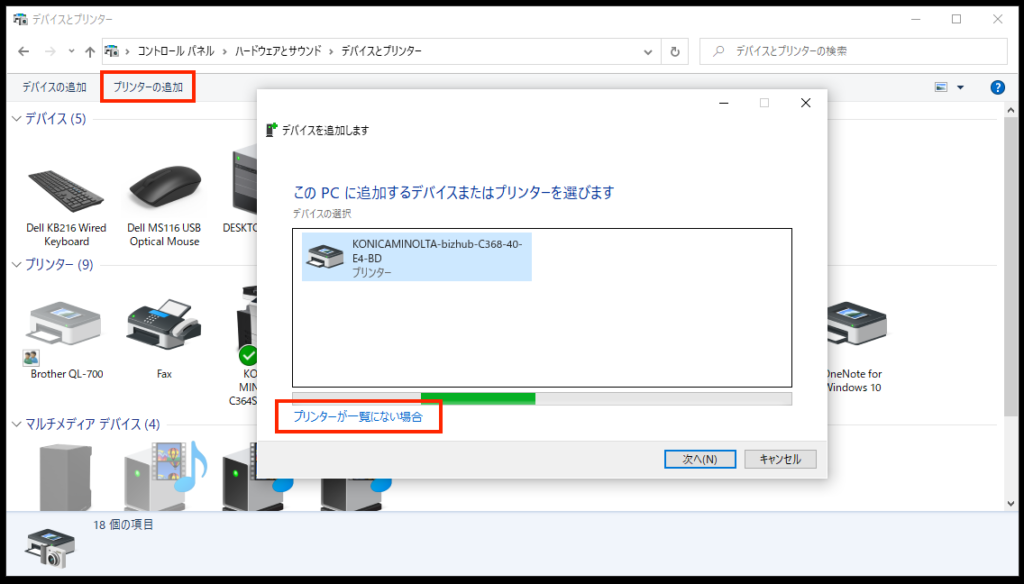
「共有プリンターを名前で選択する」を選んで参照ボタンを押します。
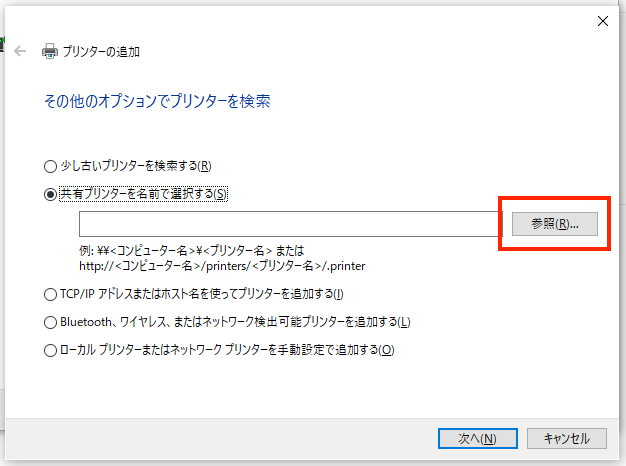
共有したいパソコンを選んで選択ボタンを押してください。
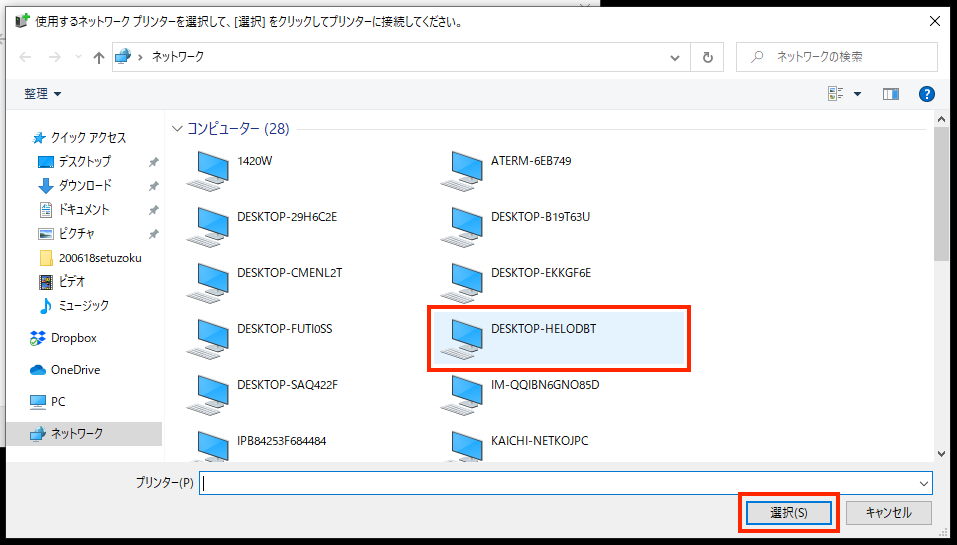
共有したいプリンターを選択してボタンを押してください。
下記画面が出たら「次へ」を押してください。
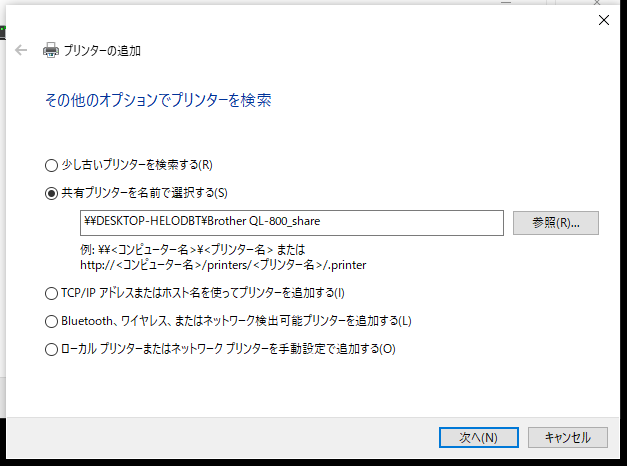
次の画面で設定は終了になります。
M:netの画面でバーコードを印刷する際は、
印刷する先を選んでいただく画面に出てくるので確認してください。
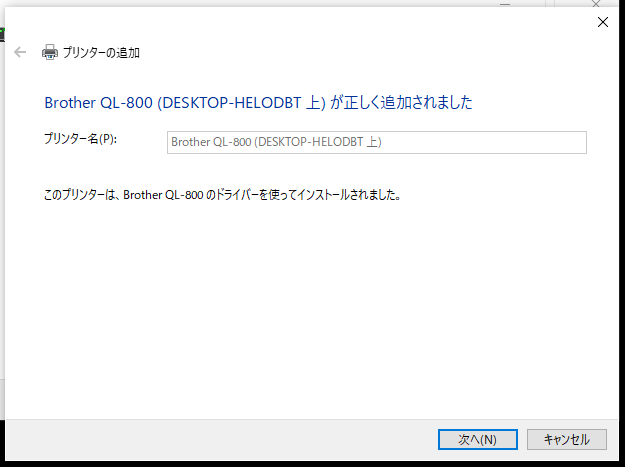
内容を確認し完了をクリックします。
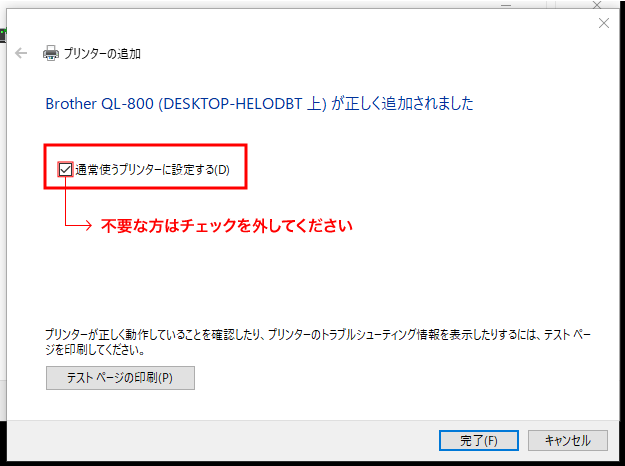
「通常使うプリンターに設定する」にチェックをしたまま設定した方は、必要に応じて通常使う印刷の設定方法をご参照ください。
これでプリンターを繋いでいるパソコンと繋ぎたいパソコンのネットワーク設定が完了です。
上記のやり方でも接続できない場合はお問い合わせください。
※ハードウェアについては専門ではないので内容によってはbrotherへ直接お問い合わせをお願いする場合がございます。
※ハードウェアについては専門ではないので内容によってはbrotherへ直接お問い合わせをお願いする場合がございます。